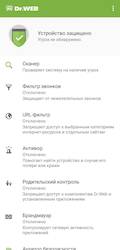Часто задаваемые вопросы по темам
Покупка через Google
Как перенести лицензию, купленную через Google Play, на другое устройство?
- Удалите Dr.Web с устройства.
- С помощью Google Play установите приложение Dr.Web на другое устройство и откройте его.
- Перейдите на экран Лицензия и выберите У меня уже есть лицензия.
- Нажмите Восстановить покупку в Google Play.
- Укажите адрес электронной почты, который вы использовали для регистрации лицензии, и ваши личные данные. Лицензия, зарегистрированная для указанного адреса электронной почты, будет активирована автоматически.
Я совершил покупку лицензии через Google Play, но активации не произошло. Что делать?
- Откройте меню приложения (три точки в правом верхнем углу экрана), выберите пункт Лицензия, затем – У меня уже есть лицензия. Далее выберите Восстановить покупку в Google Play.
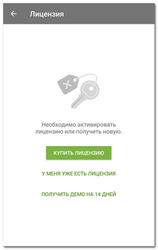
- Укажите адрес электронной почты, который вы использовали при покупке данной лицензии, и ваши личные данные.
ВАЖНО! Если в процессе активации программа будет выдавать сообщения об ошибках, обратитесь в службу технической поддержки. К запросу приложите точный текст или скриншот ошибки, номер заказа Google Play (GPA-...) и адрес аккаунта Google (@gmail.com), через который была произведена покупка.
Сейчас пользователи, находящиеся на территории РФ, могут испытывать сложности при использовании версии, загруженной или купленной в Google Play. Поэтому мы советуем перейти на версию, доступную на нашем сайте. При возникновении вопросов просьба обращаться в техническую поддержку или на почту android@drweb.com
Как создать запрос в службу техподдержки через Личный кабинет «Мой Dr.Web»?
- С мобильного устройства: откройте меню приложения (три точки в правом верхнем углу экрана), выберите пункт О программе, нажмите на ссылку Мой Dr.Web. Далее перейдите на вкладку Поддержка — Задать вопрос.
- С ПК или Mac: воспользуйтесь специальным сервисом на сайте «Доктор Веб». Зайдя в кабинет, перейдите на вкладку Поддержка — Задать вопрос.
Пользуйтесь Личным кабинетом «Мой Dr.Web» — вашим персональным помощником и путеводителем по сервисам. В частности, отсюда вы можете обратиться в службу технической поддержки пользователей. Для вашего удобства в Личном кабинете сохраняется история всех обращений.
Как пользователю бесплатной версии Dr.Web для Android получить услуги технической поддержки «Доктор Веб»?
- Если вам нужна помощь по покупке платной версии: на странице запроса поддержки на сайте «Доктор Веб» выберите опцию Я не являюсь владельцем коммерческой лицензии Dr.Web и задайте ваш вопрос.
- Если вам нужна помощь по работе программы: для пользователей бесплатных версий такой вид поддержки не предусмотрен. Вы можете воспользоваться разделом Частые вопросы или получите консультацию других пользователей на Форуме Dr.Web.
Я – пользователь платной версии Dr.Web для Android (не пожизненной лицензии). Какие данные мне надо предоставить в службу техподдержки «Доктор Веб», чтобы получить помощь?
- Если вы обращаетесь в техническую поддержку со страницы Dr.Web для Android на Google Play, через Личный кабинет «Мой Dr.Web» или через форму поддержки на сайте «Доктор Веб» — сообщите либо ваш серийный номер, либо номер заказа Google Play (GPA-...) и адрес аккаунта Google (@gmail.com), через который была произведена покупка. Если у вас нет номера заказа, значит, скорее всего, вы приобрели лицензию Dr.Web не через эту площадку. В этом случае вам нужно будет сообщить ваш серийный номер.
ВАЖНО! Вы можете узнать свой серийный номер, перейдя в Личный кабинет «Мой Dr.Web».
- Если вы обращаетесь в техническую поддержку через ссылку в квитанции, пройдите по ссылке, в форме запроса поддержки на сайте Google Play выберите тему вашего обращения и задайте вопрос. Все нужные данные о вас мы получим автоматически от Google Play.
Квитанция о покупке утеряна. Как узнать номер моего заказа (например, чтобы обратиться в службу поддержки «Доктор Веб»)?
Если вы удалили письмо с подтверждением вашей покупки, вы можете узнать номер заказа с помощью официальной инструкции от Google Play.
Где я могу узнать свой серийный номер Dr.Web?
Серийный номер есть только у пользователей, которые приобрели Dr.Web Security Space (защита для ПК и Android-устройств) или Dr.Web Security Space (защита для Android-устройств), который становится доступным в области данных о лицензии после её оплаты в Личном кабинете «Мой Dr.Web».
Как узнать, какая у меня версия программы – платная или бесплатная?
Какое подтверждение о покупке я получу после оплаты лицензии на Google Play?
На адрес электронной почты аккаунта Google (@gmail.com) вы получите письмо с квитанцией, подтверждающей вашу покупку. В письме будет содержаться номер вашего заказа и данные о нем, а также ссылка для связи со службой поддержки «Доктор Веб» по вопросам покупки, оплаты и возврата средств. Если вы не получили такое письмо — обращайтесь в службу поддержки Google Play — до момента прихода оплаты служба поддержки «Доктор Веб» не сможет вам помочь.
Список оплаченных вами покупок можно посмотреть с помощью официальной инструкции от Google Play.
Я оплатил лицензию, но программа сообщает, что «используется демо / лицензия не найдена».
В главном окне программы откройте меню приложения (три точки в правом верхнем углу экрана), выберите пункт Лицензия, затем – Ввести новый серийный номер и укажите имеющийся серийный номер. Если лицензия была приобретена через Google Play, то после выбора пункта У меня уже есть лицензия выберите пункт Продлить лицензию из Google Play. Для активации необходимо иметь доступ в Интернет и использовать тот же аккаунт Google, через который была произведена покупка.
Если лицензия была приобретена через Google Play, то после выбора пункта У меня уже есть лицензия выберите пункт Восстановить покупку в Google Play. Для активации необходимо иметь доступ в интернет и использовать тот же аккаунт Google, через который была произведена покупка.
Подробнее обо всех способах активации можно прочесть здесь: https://download.drweb.kz/doc/
В какой период после оплаты покупки я могу обратиться за возвратом средств в «Доктор Веб»?
Согласно правилам возврата платежей Google Play в рамках соглашения между компанией «Доктор Веб» и Google, вы можете обратиться за возвратом средств не позже, чем через 48 часов после оплаты покупки.
Как вернуть средства за уплаченную лицензию?
- Если у вас есть письмо от Google Play с квитанцией о покупке — откройте его и нажмите на ссылку во фразе Есть вопросы? Обратитесь к продавцу Doctor Web, Ltd.. Откроется форма запроса поддержки через Google Play. На странице оформления запроса выберите тему Я хочу получить компенсацию/вернуть товар и отправьте запрос на возврат средств. Сотрудник «Доктор Веб» произведет необходимые действия по обработке вашего запроса, и средства будут возвращены.
- Если квитанция о покупке утеряна — обратитесь за возвратом через форму запроса поддержки на сайте «Доктор Веб» или в Личном кабинете «Мой Dr.Web». Укажите номер заказа Google Play (GPA-...) и адрес аккаунта Google (@gmail.com), через который была произведена покупка.
В обоих случаях вы получите подтверждение о возврате средств от имени Google Play.
Внимание! Время возврата средств зависит только от вашего банка. Если в течение 2-3 дней после получения подтверждения от Google Play средства не будут возвращены на ваш счет — свяжитесь с вашим банком. Компания «Доктор Веб» не может влиять на политику банков и ускорить возврат средств. Наши обязательства перед пользователями по возврату средств заканчивается после отправки подтверждения о возврате средств от имени Google Play.
Мой заказ был отменен, но деньги все равно списаны.
Скорее всего, средства временно заблокированы банком, выпустившим вашу платежную карту. «Доктор Веб» не может влиять на политику банков. По истечении срока, установленного для блокировки, денежные средства будут возвращены на ваш счет. Если в течение 2-3 дней после получения вами подтверждения от Google Play о возврате средств деньги не будут возвращены на ваш счет — свяжитесь с вашим банком.
Я приобрел(а) новый смартфон. Как перенести на него лицензию Dr.Web со старого смартфона?
- Если ваша лицензия истекла, вы не сможете ее перенести на другое устройство. Приобретите новую лицензию.
- Если ваша лицензия еще действует, то войдите со своего нового устройства в Google Play, используя тот же аккаунт Google, через который вы ее приобрели. В разделе Мои приложения выберите Dr.Web и нажмите кнопку Установить. Не истекшая лицензия будет распознана автоматически. Если лицензия не будет распознана, пожалуйста, следуйте инструкции из нашей документации: https://cdn-download.drweb.com/pub/drweb/android/pro/HTML/ru/dw_restore_license.htm
Лицензия на Dr.Web утеряна. Как восстановить лицензию, купленную через Google Play?
- Если ваша лицензия истекла, вы не сможете ее восстановить. Приобретите новую лицензию.
- Если ваша лицензия еще действует, то откройте меню приложения (три точки в правом верхнем углу экрана), выберите пункт Лицензия, затем – У меня уже есть лицензия и выберите Восстановить покупку в Google Play. Для активации необходимо иметь доступ в Интернет и использовать тот же аккаунт Google, через который была произведена покупка.
Как переустановить Dr.Web для Android?
- Удалите приложение и все его данные.
- Установите приложение на новом устройстве любым удобным способом согласно инструкции: https://download.drweb.kz/doc/
- Активируйте лицензию на новом устройстве: откройте меню приложения (три точки в правом верхнем углу экрана), выберите пункт Лицензия, затем – У меня уже есть лицензия и укажите старый лицензионный номер. Если лицензия была приобретена через Google Play, то после выбора пункта У меня уже есть лицензия выберите Восстановить покупку в Google Play. Такая лицензия привязывается к аккаунту Google, через который была произведена покупка.
ВАЖНО! Эти же действия нужно выполнить, чтобы перенести лицензию с одного устройства на другое: никаких дополнительных действий, чтобы «отвязать» лицензию от прежнего устройства, не требуется – только удаление самого приложения.
Нет совпадений